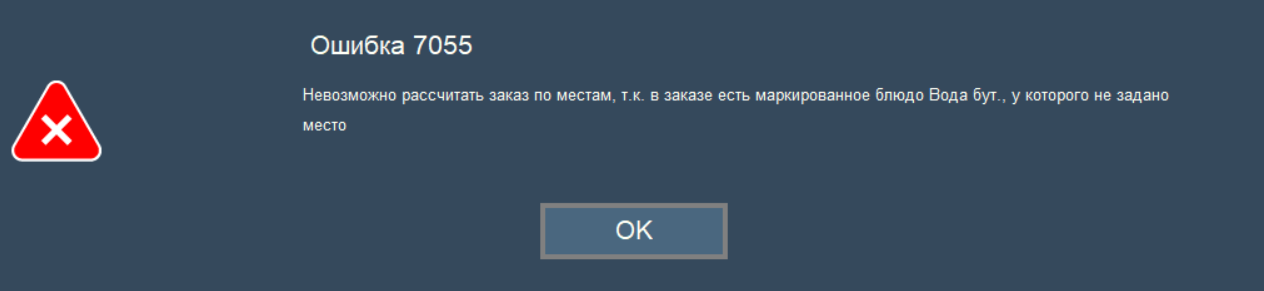Реализация маркированных напитков (вода и сахаросодержащие напитки)
В данной статье рассматривается работа со следующими категориями маркированных товаров:
- Упакованная вода
- Безалкогольные напитки (доступно с версии 7.07.00.380)
- Соки/нектары/морсы (доступно с версии 7.07.00.380).
Продавать такие категории можно:
- или с указанием марки — DataMatrix кода (о дополнительных настройках, необходимых для проверки маркировки, читайте в статье Разрешительный режим)
или с указанием GTIN с карточки блюда
или с указанием партии товара для подбора GTIN.
Настройки в менеджерской
Если в параметре Режим работы заведения выбрано значение HoReCa, то для параметров из группы Режим реализации маркированной продукции для каждой категории выберите один из вариантов работы:
- Маркировка — тогда при продаже упакованной воды нужно будет отсканировать DataMatrix код с упаковки
GTIN из свойств элемента меню — работа с указанием GTIN, но не учитывается партия, в заказ добавляется первый GTIN с карточки блюда
GTIN партионный учет — GTIN подбирается только из поставленной в реализацию партии.
В справочнике Меню > Меню для блюда сделайте следующие настройки:
- В поле Тип товара выберите одно из значений:
– Для воды — Неподакцизный товар с кодом маркировки.
– Безалкогольные напитки делятся на подакцизные (углеводов более 5гр на 100мл) и неподакцизные. Определите, к какой категории относиться ваш товар. Для неподакцизных выберите значение Неподакцизный товар с кодом маркировки, для подакцизных — Подакцизный товар с кодом маркировки. - В разделе Классификации, для классификации Маркировка/Россия, укажите одну из категорий: Упакованная вода, Безалкогольные напитки, Соки/нектары/морсы
В разделе Основное в поле GTIN укажите GTIN. Заполнение значения актуально, если в параметре из группы Режим реализации маркированной продукции выбрано значение GTIN из свойств элемента меню или GTIN партионный учет:
Если в параметре стоит значение GTIN партионный учет:
У элемента меню может быть указано несколько GTIN. Если есть несколько ресторанов, для каждого ресторана можно задать отдельные GTIN
GTIN можно не указывать вручную, а привязать к блюду с кассовой станции
- Если в параметре стоит значение GTIN из свойств элемента меню:
- У элемента меню должен быть указан единственный GTIN. Добавить больше одного значения не получится. Если есть несколько ресторанов, для каждого ресторана можно задать отдельный GTIN.
- GTIN можно перепривязать к блюду с кассовой станции.
- Если при включенном параметре не задать GTIN блюду, оно не будет отображаться на кассе.
- В разделе Порции, в поле Добавление в заказ, выберите значение Отдельная строка для каждой порции.
- В разделе Модификаторы, в поле Ввод маркировки при оплате, установите флаг, если необходимо создавать заказы с маркированным товаром без указания марки. Её необходимо будет добавить перед оплатой.
- В разделе Основное, в поле Штрих-коды, введите штрих-код товара (EAN-13). С его помощью можно быстрее добавить товар в заказ, считав код сканером. Необязательное свойство.
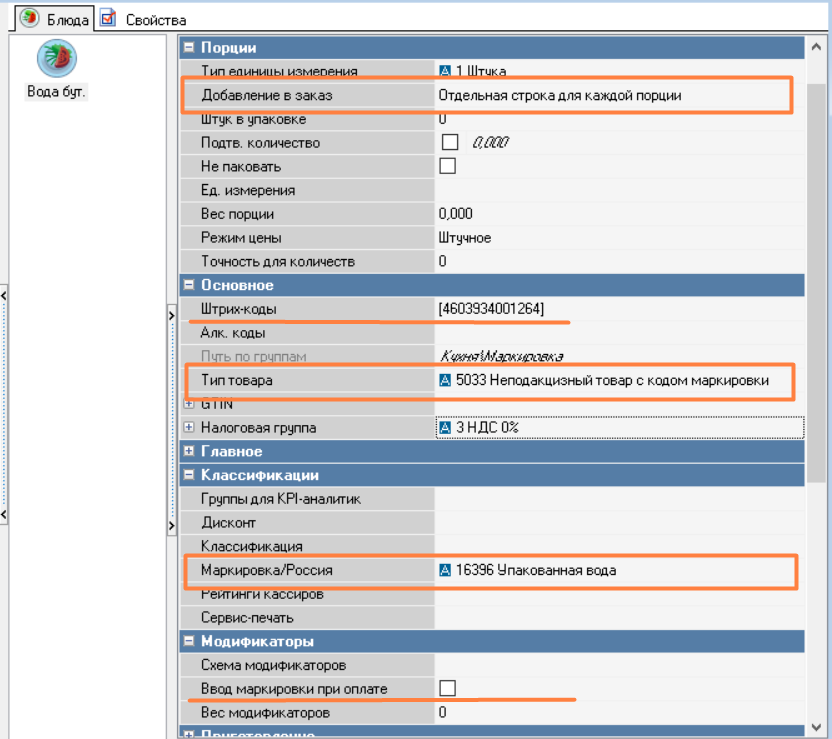
Работа на кассе
Продажа с указанием марки
Продажа без отложенного указания марки
- Добавьте блюдо в заказ, вручную из меню или отсканировав штрих-код EAN-13
- Затем отсканируйте DataMatrix код с упаковки. Без сканирование марки блюдо в заказ добавить не получится
- К блюду добавится марка в виде модификатора Маркированная продукция или последовательности символов из марки (зависит от настроек модификатора)
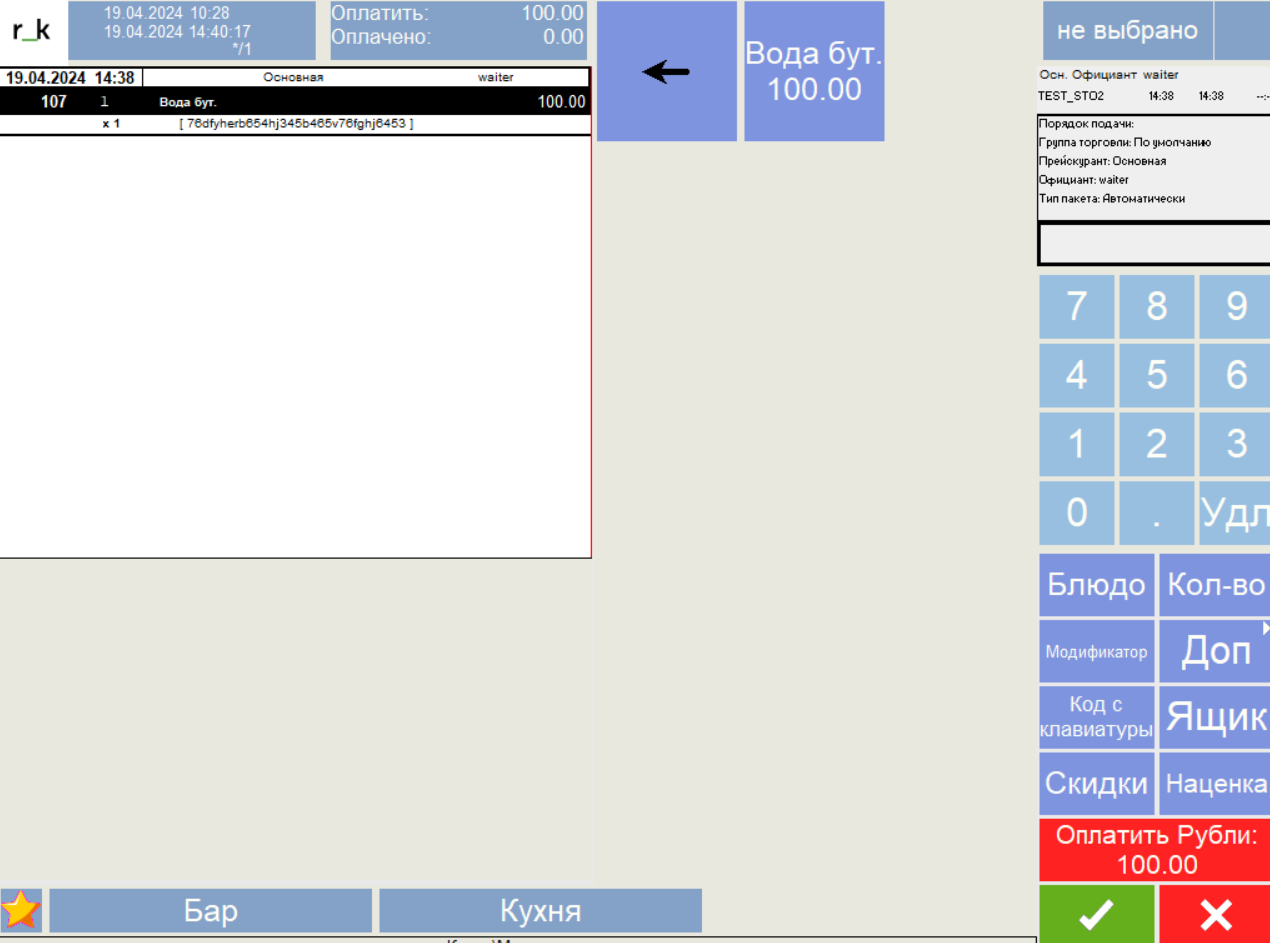
Если марка не пройдет проверку, система выдаст сообщение об ошибке. - Оплатите заказ стандартным образом.
Если валюта не является фискальной, а маркированная продукция полностью или частично закрывается этой валютой, то при оплате марка не передается в ОФД и, следовательно, в систему Честный Знак.
Продажа с отложенным указанием марки
Если в поле Ввод маркировки при оплате установлен флаг, то привязка DataMatrix кода осуществляется не при добавлении блюда в заказ, а позже — перед оплатой.
Примеры использования:
Обслуживание очереди через r_k Waiter. В заведении быстрого обслуживания сотрудник принимает заказ у гостей, ожидающих в очереди. На момент создания заказа у него нет в руках товара, который нужно отсканировать. Марку добавит сотрудник, собирающий заказ.
Доставка. На момент создания заказа не известно, какая марка попадет в заказ. Сборщик добавляет марку, после отдает заказ курьеру.
- Заказ, оформленный на киоске самообслуживания. Марка добавляется на KDS PRO в момент сборки заказа.
Работа на кассе.
- Добавьте блюдо в заказ вручную из меню или отсканировав штрих-код EAN-13
- Сохраните заказ
- Перед оплатой заказа выберите маркированный товар и отсканируйте его DataMatrix код.
Если в заказе есть маркированные товары, для которых не указан DataMatrix код, то такой заказ оплатить нельзя. Система выдаст сообщение: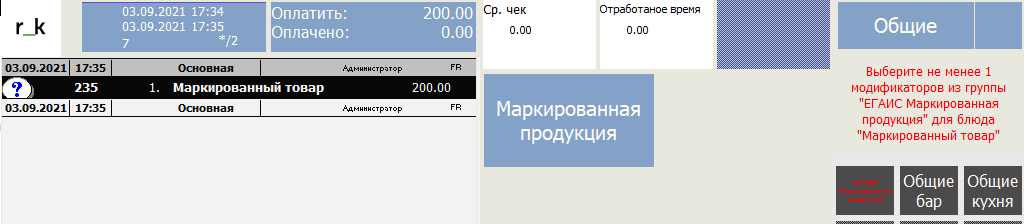
Продажа маркированного товара без указания марки
При продаже товаров, которые были приобретены до обязательной маркировки, их можно реализовать без сканирования марки. Для этого при добавлении товара в заказ выберите модификатор Нет кода.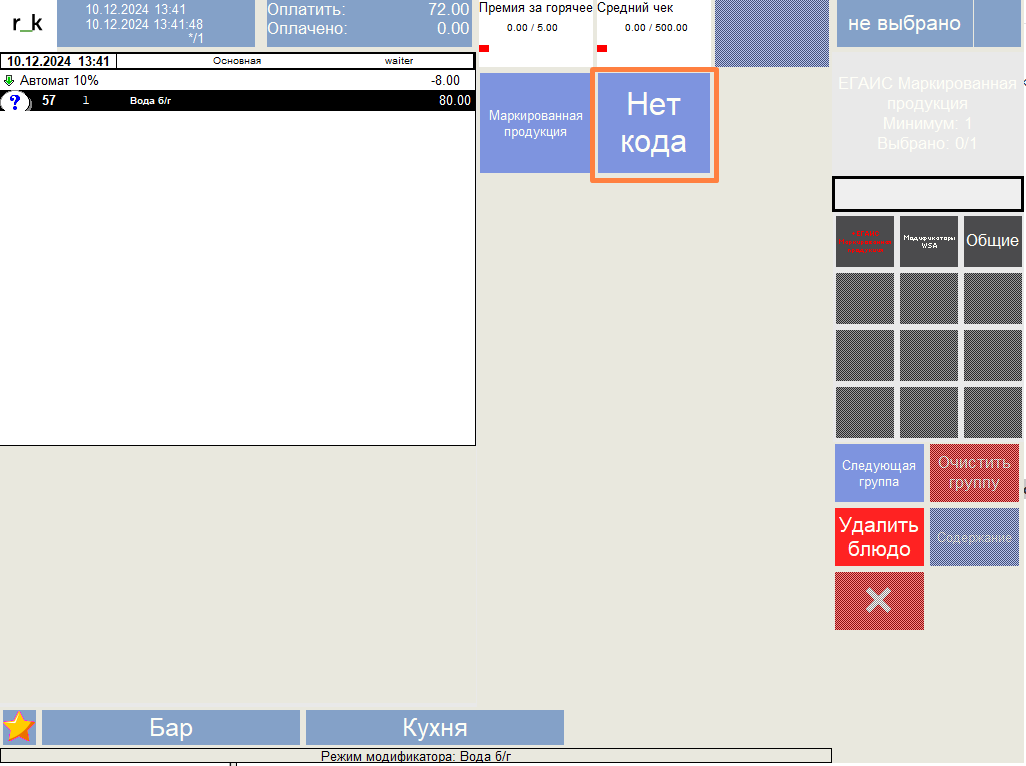
При произвольном возврате, также можно использовать вариант Нет кода, если упаковка утеряна.
Продажа с добавлением GTIN с карточки блюда
- Добавьте блюдо в заказ, вручную из меню или отсканировав штрих-код EAN-13
- К блюду добавится GTIN, указанный на карточке блюда
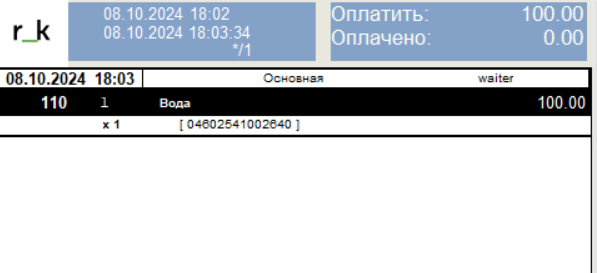
- Оплатите заказ стандартным образом. При оплате заказа будет распечатан:
- чек r_keeper
- фискальный чек.
- чек r_keeper
При продаже с указанием GTIN в ФР передаётся GTIN, а не марка. То есть в чеке ФР печатает только признак [M].
Признак [M] и GTIN должны быть переданы в ОФД.
ФР Штрих-М печатает в чеке признак [M] и GTIN. ФР Атол печатает в чеке только признак [M].
Привязка GTIN к блюду на кассе
На кассе r_keeper можно определить GTIN блюда, отсканировав марку. А также сразу с кассы привязать или заменить этот GTIN на карточке блюда для возможности дальнейшей продажи.
Для этой операции у сотрудника должно быть право Привязать GTIN к блюду.
При необходимости получить код GTIN и привязать его к блюду:
- Перейдите в Меню и выберите кнопку Определить GTIN
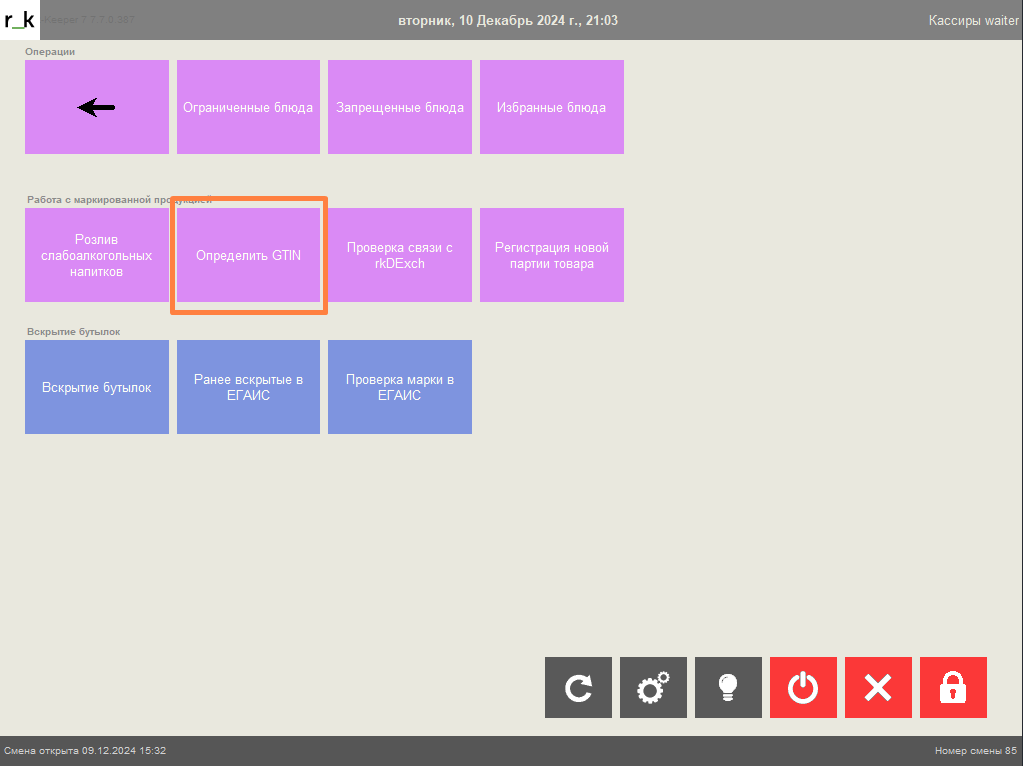
- Откроется форма сканирования марки. Отсканируйте марку и система определит GTIN, содержащийся в марке.
- Нажмите на кнопку Записать на блюдо

Откроется окно со списком всех блюд из категорий, для которых в группе параметров Режим реализации маркированной продукции выбрана продажа с указанием GTIN. Выберите позицию из списка или воспользуйтесь поиском.
Если не все категории товара отображены в форме, значит для этой категории в группе параметров Режим реализации маркированной продукции выставлено значение Марка.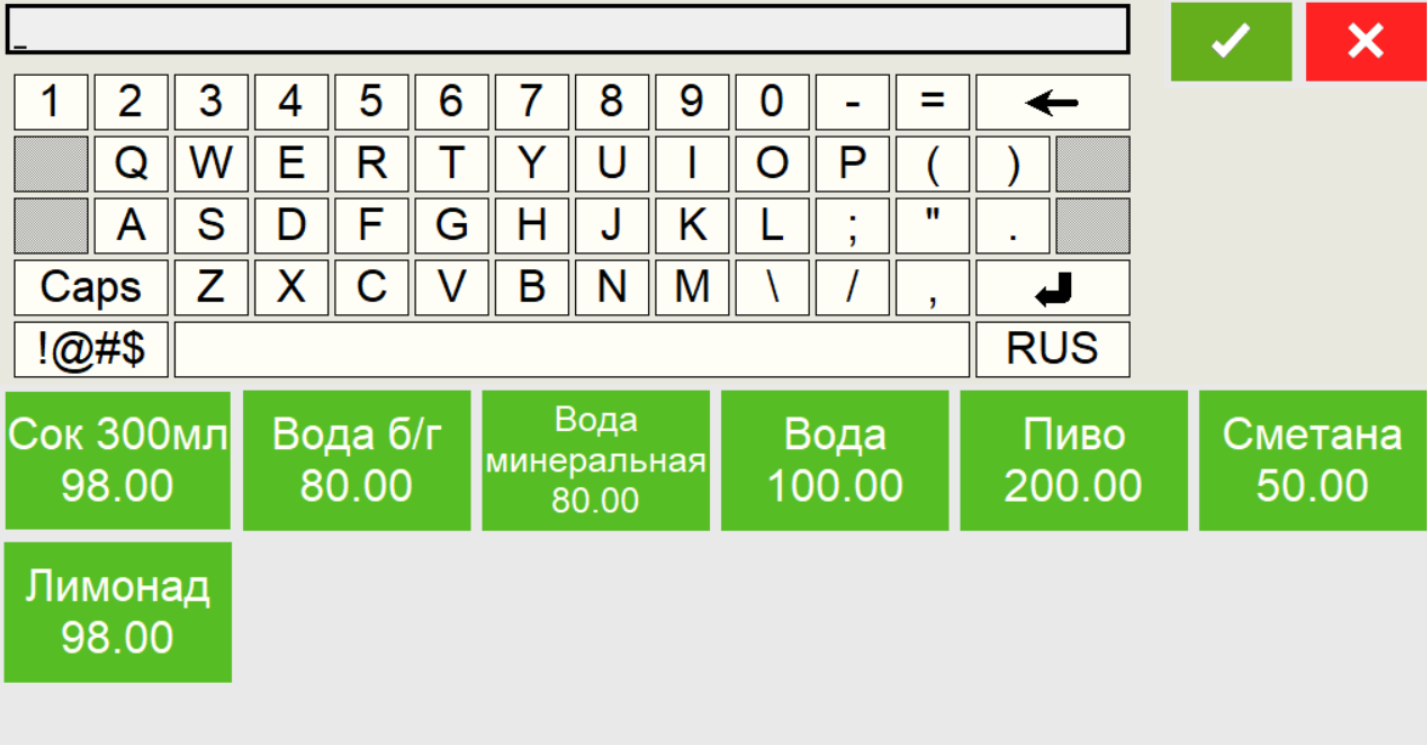
- Нажмите на зеленую галочку. GTIN запишется на карточку блюда.
GTIN партионный учет
Постановка партии в реализацию
Для добавления новой партии товара:
- На кассе перейдите в раздел Меню и выберите форму Регистрация новой партии товара
- Нажмите кнопку +
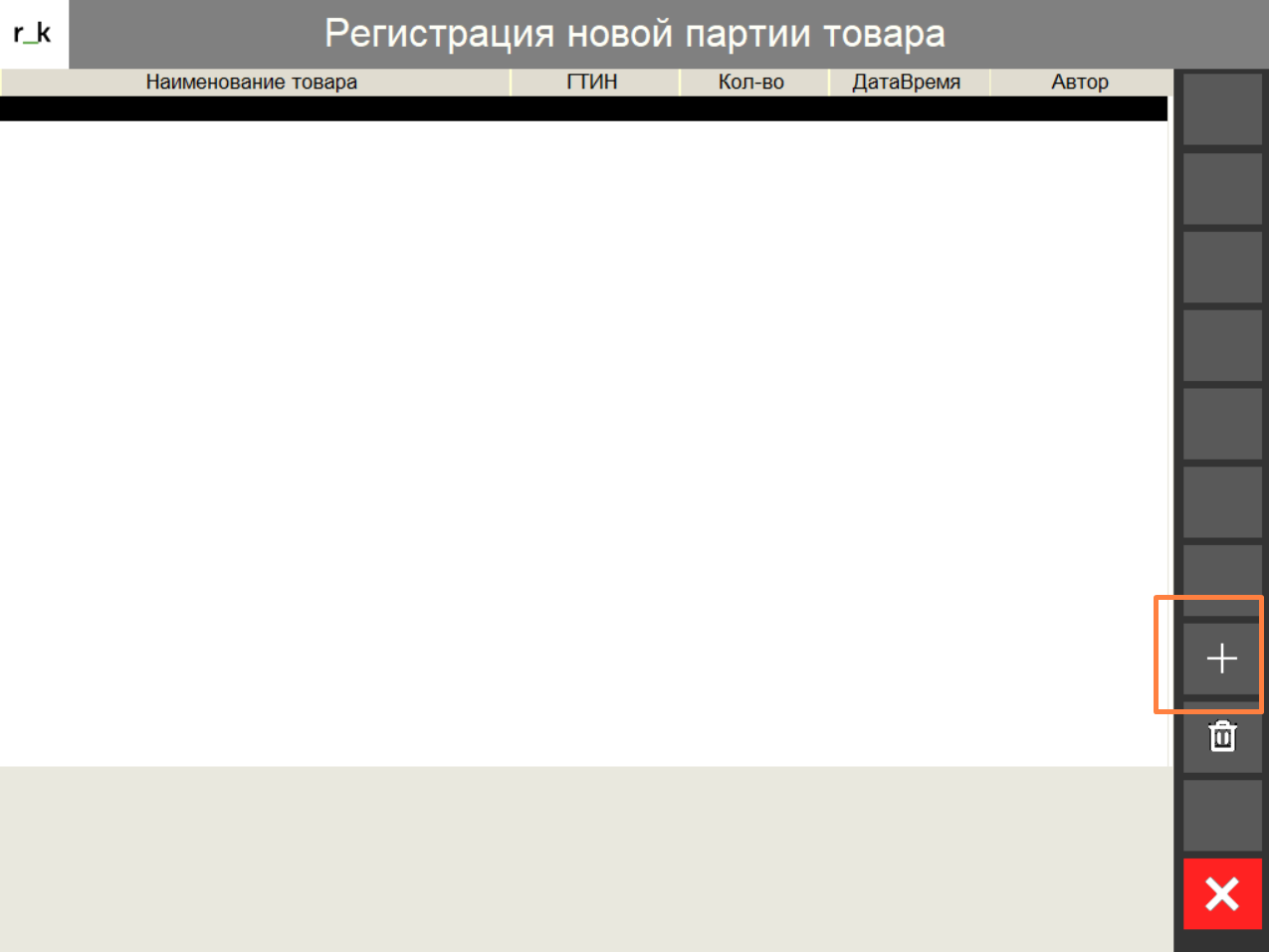
- Отсканируйте марку любого товара из партии/упаковки
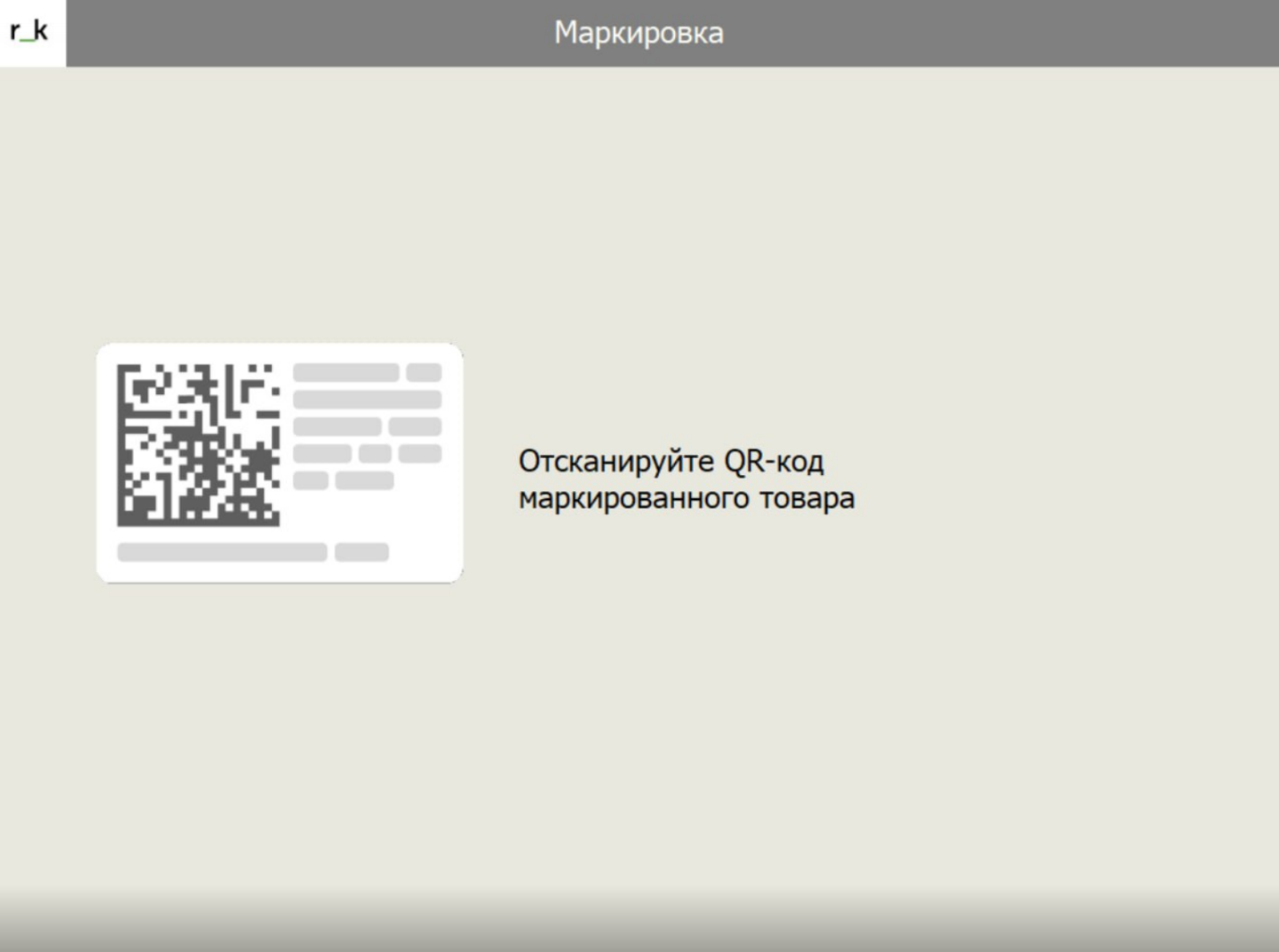
- Укажите количество товаров в упаковке или количество переданное на реализацию
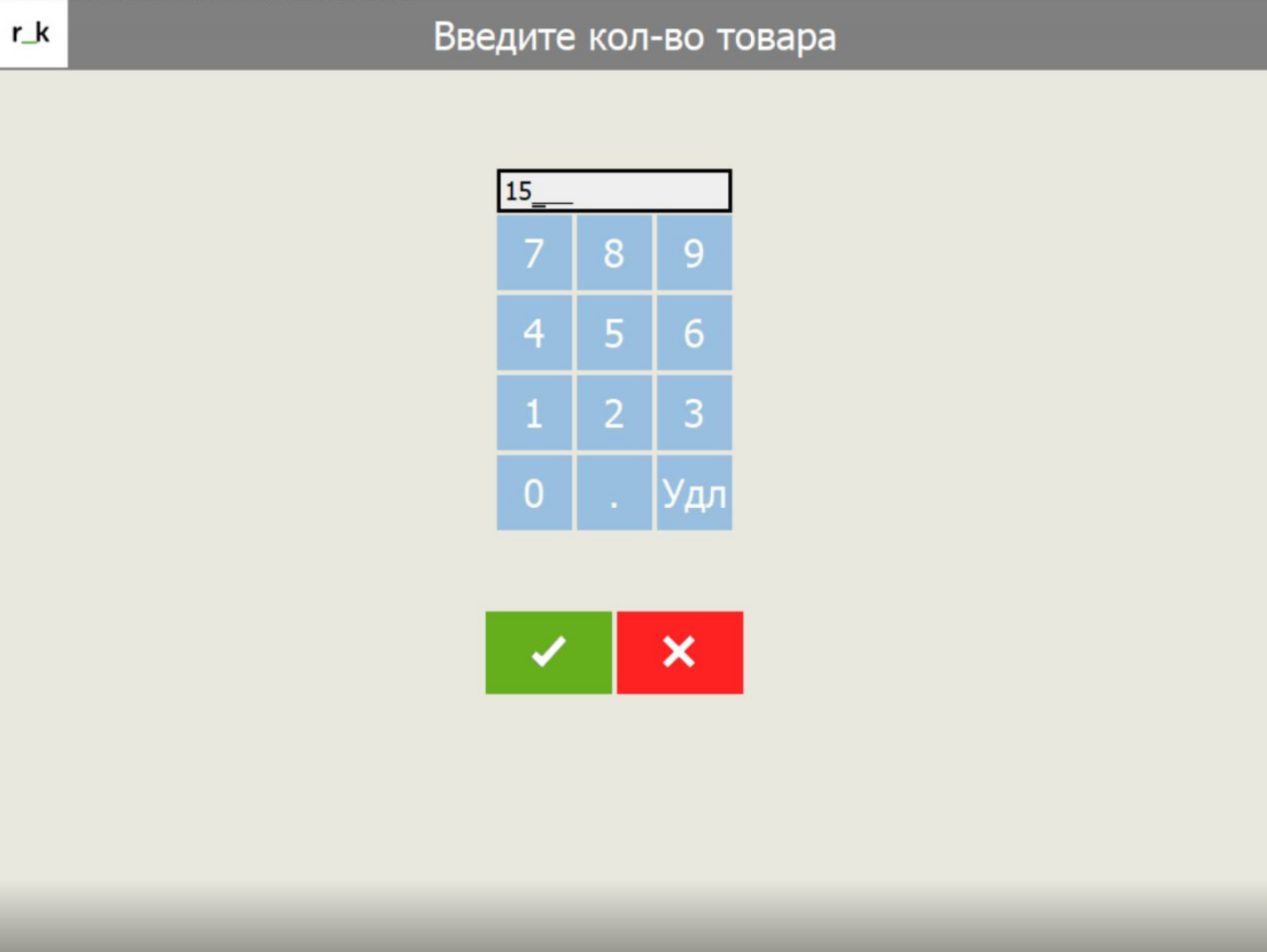
- Если GTIN, ставящийся в реализацию, уже связан с каким-то блюдом, выйдет предложение записать GTIN ещё на одно блюдо. Согласитесь, тогда откроется форма выбора блюда для привязки, или откажитесь, тогда система выйдет в список зарегистрированных партий.
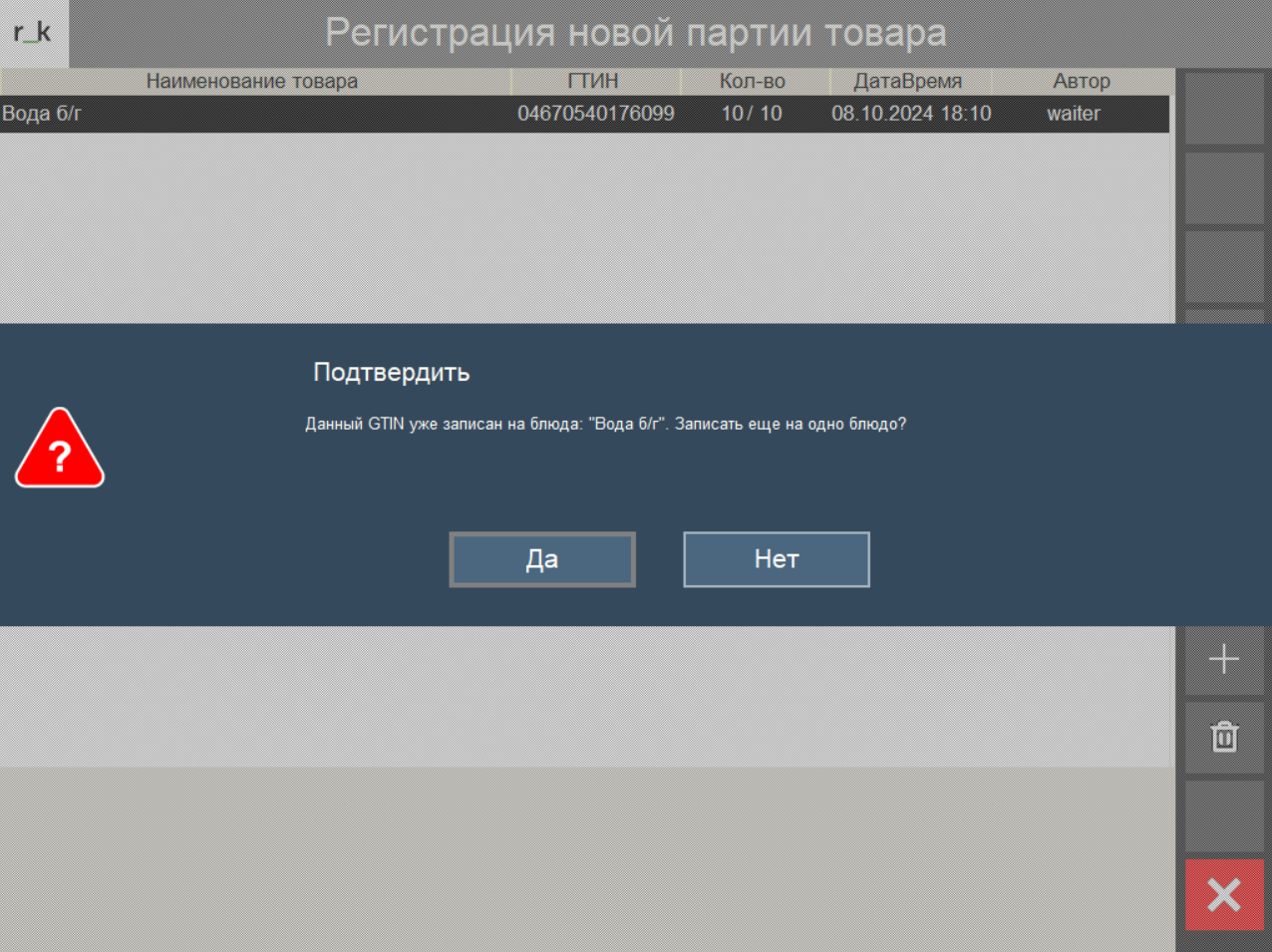
Если GTIN не связан ни с одним блюдом, сразу откроется форма выбора блюда. В форме выбора блюда для привязки GTIN, отображаются блюда из категорий, для которых в группе параметров Режим реализации маркированной продукции выбрана продажа с указанием GTIN. Выберите из списка блюдо и система запишет GTIN в его свойства.
Если не все категории товара отображены в форме, значит для этой категории в группе параметров Режим реализации маркированной продукции выставлено значение Марка.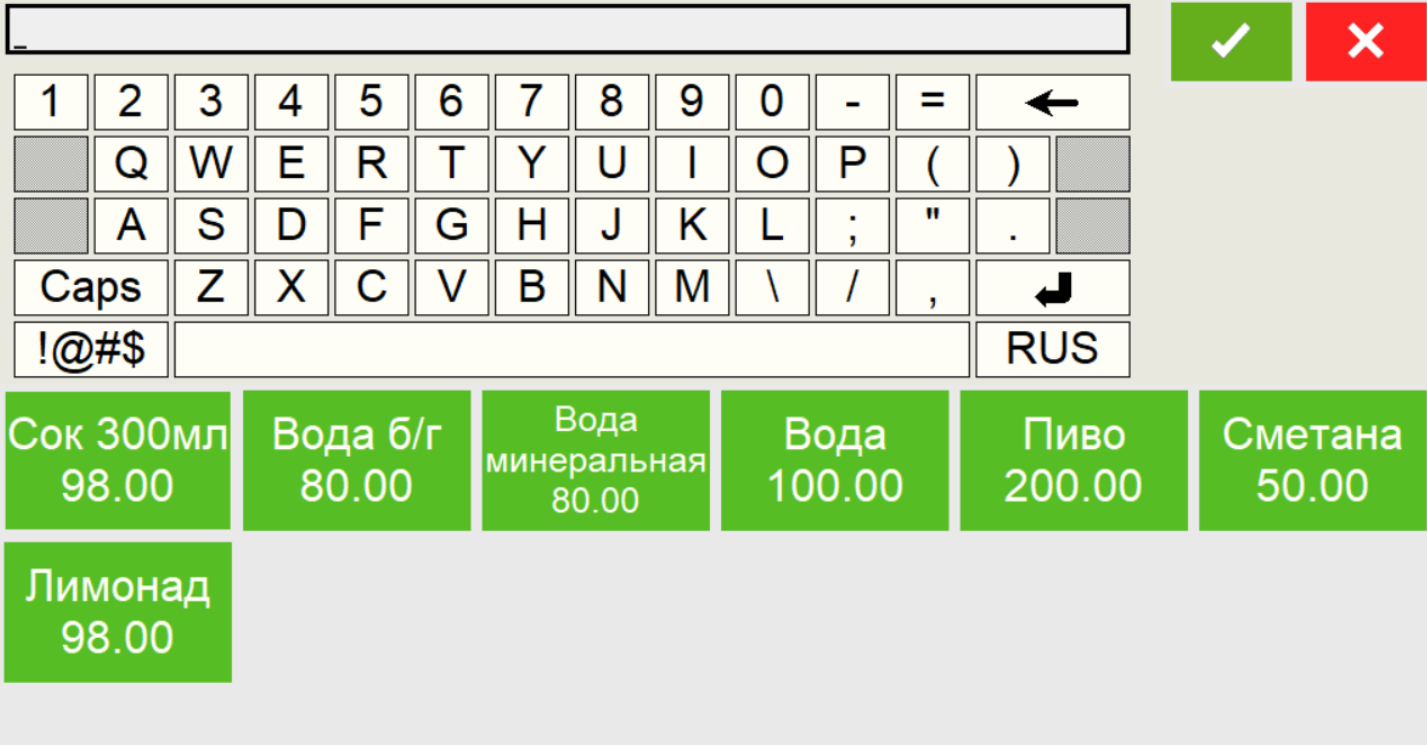
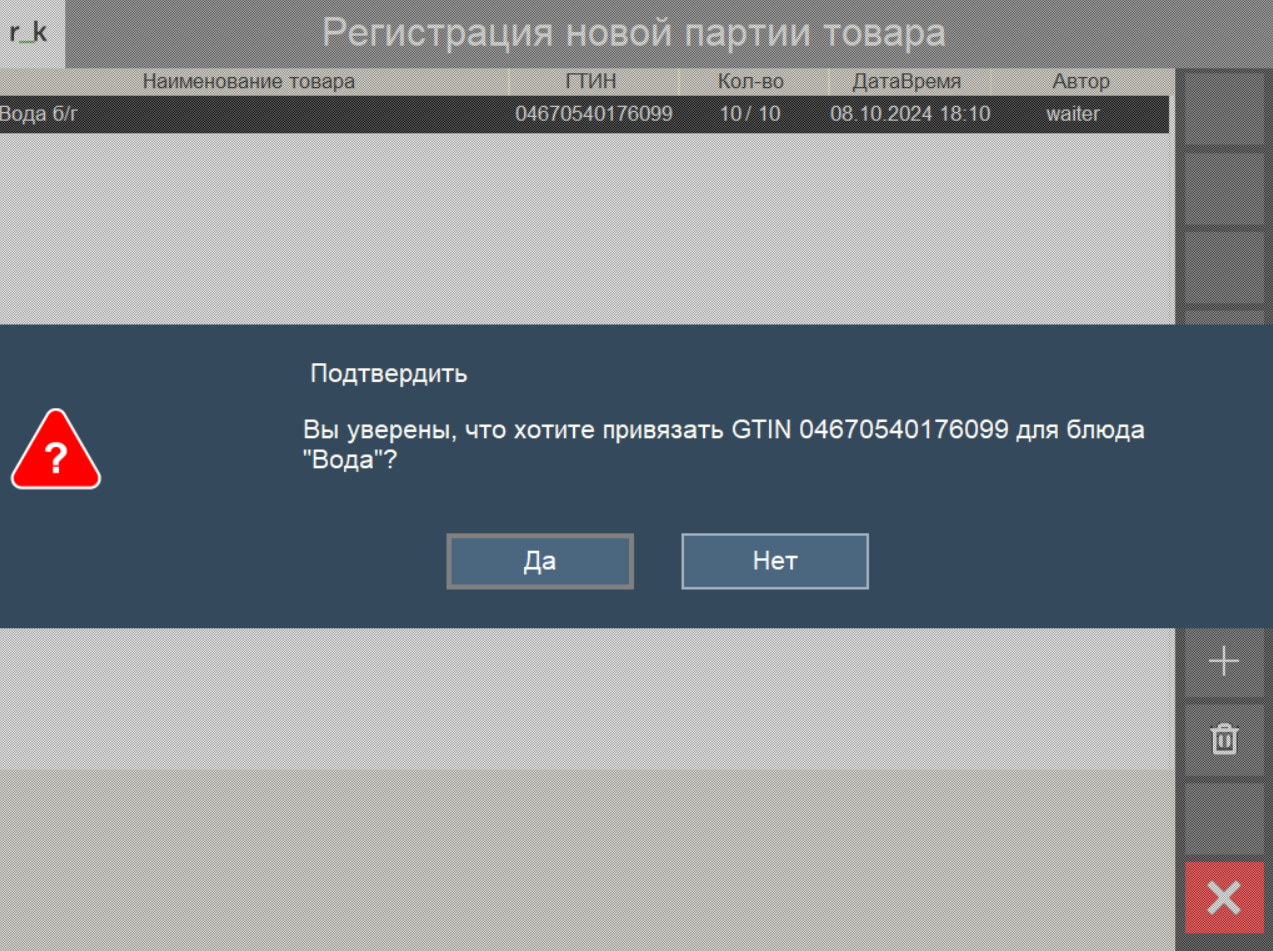
- В список добавится запись о новой партии:
- Наименование товара — наименование блюда в r_keeper.
- GTIN — GTIN партии.
- Кол-во — количество оставшихся товаров/ количество товаров, указанное при регистрации новой партии. Когда партия достигает 0, строка пропадает из списка.
- Дата/Время — дата и время добавления партии
- Автор — сотрудник, добавивший партию.
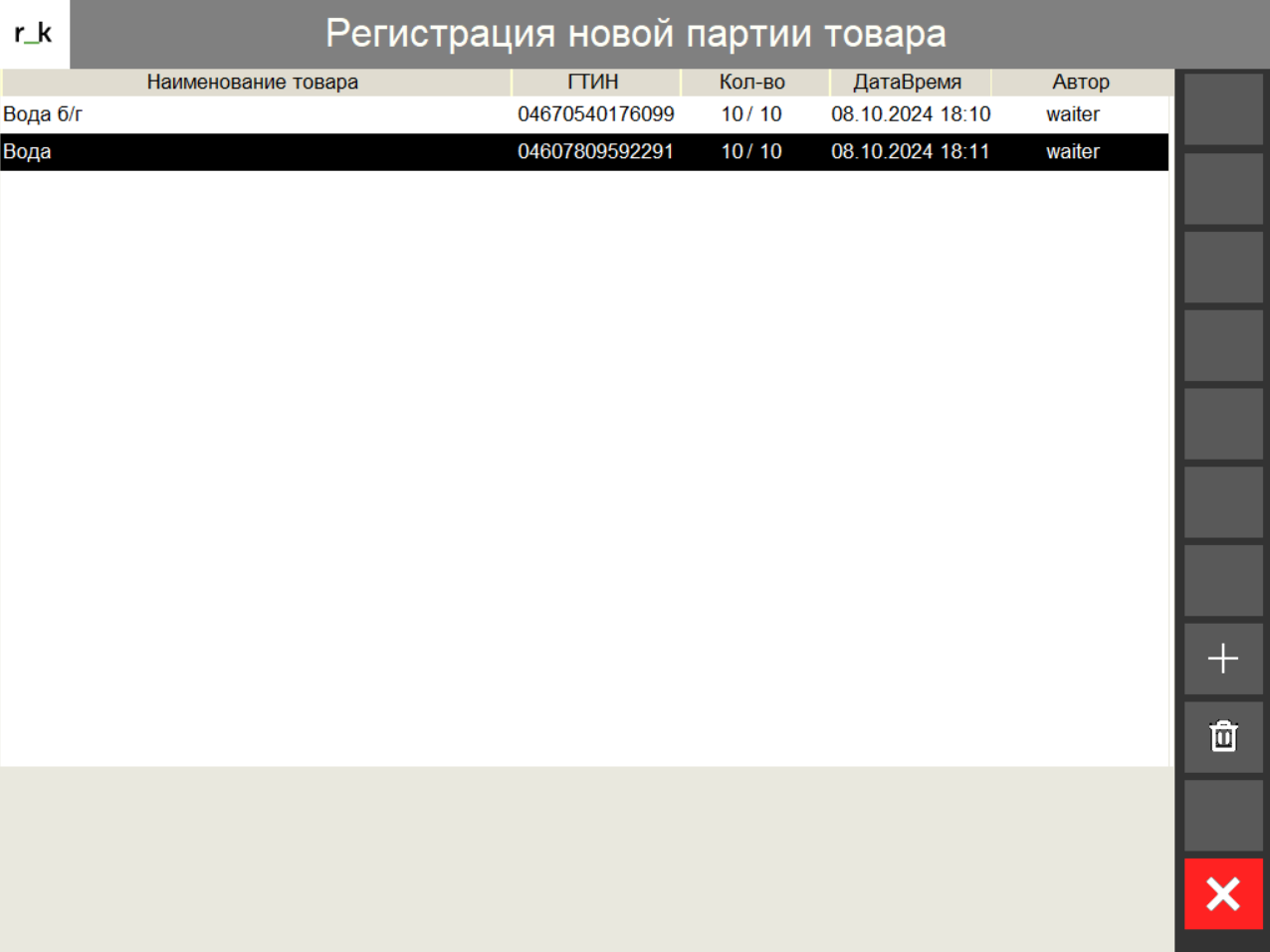
Если партия записана ошибочно, ее можно удалить, нажав на корзину ![]() в правой части формы.
в правой части формы.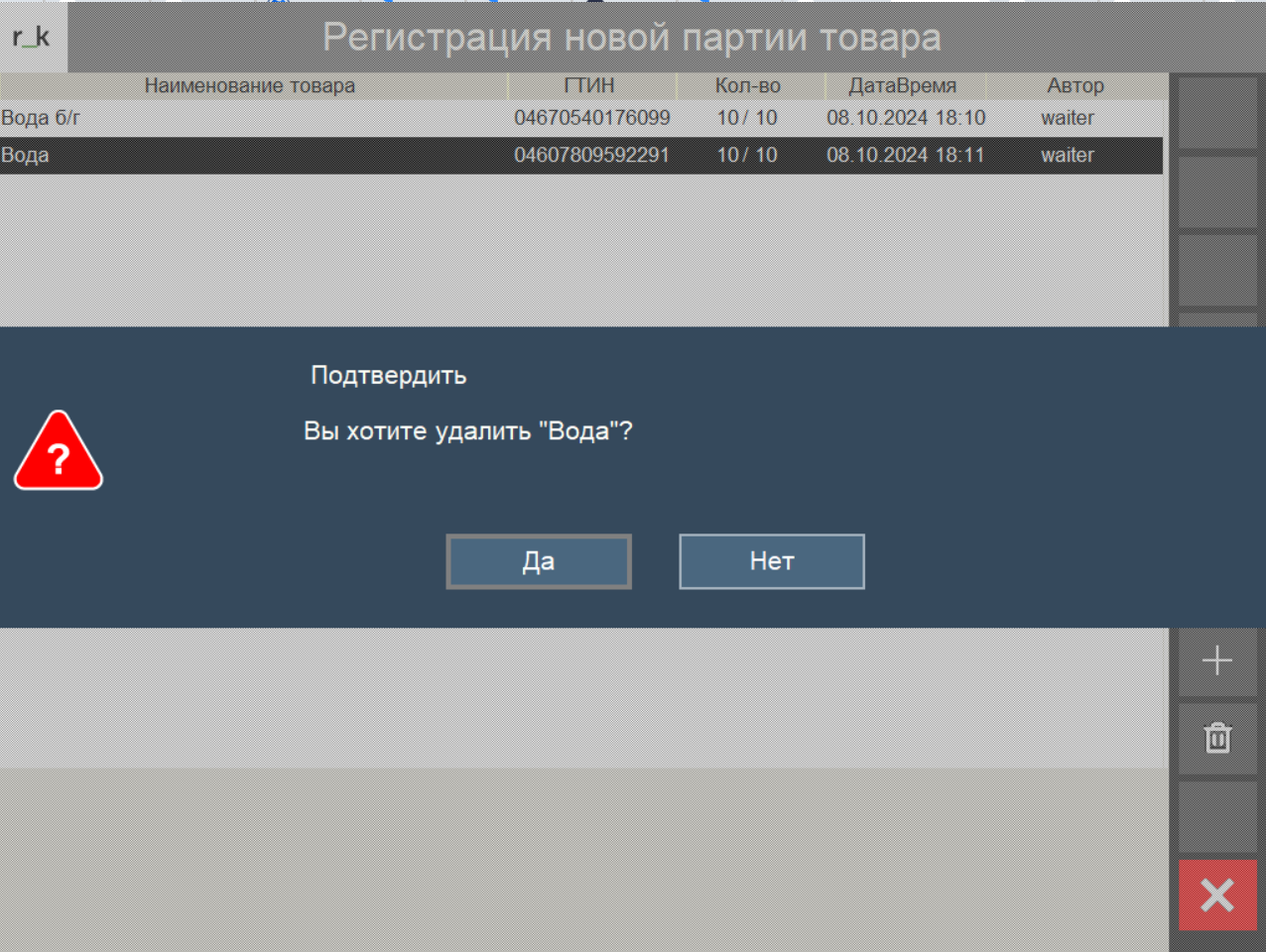
Создание заказа
- Добавьте блюдо в заказ, вручную из меню или отсканировав штрих-код EAN-13
При добавлении блюда в заказ система добавляет номер GTIN на блюдо.
Исключение составляют заказы на будущее (банкетные заказы) из формы Резервирование, GTIN в такие заказы подбирается из партии в момент оплаты заказа.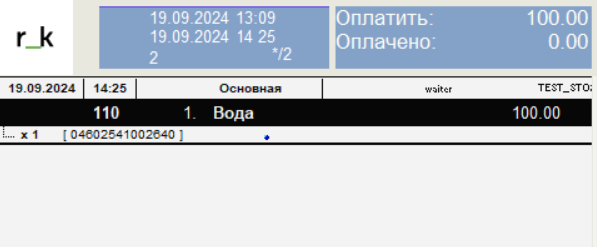
- Оплатите заказ.
Удаление блюда
Если блюдо удалено из заказа без списания, GTIN возвращается в партию.
Когда последнюю позицию из партии добавляют в заказ, строка из формы Регистрация новой партии товара уходит. Если после этого удалить блюдо из заказа без списания, то такая позиция встанет в форму новой строкой, как новая партия. Такая партия будет наверху списка, то есть первой к реализации.
Расчет по местам
При расчете по местам блюда, относящиеся к категории Маркированная продукция, нельзя оставить в общих блюдах.
При расчете чека по местам, если в заказе есть маркированное блюдо с незаполненным местом, выйдет ошибка.